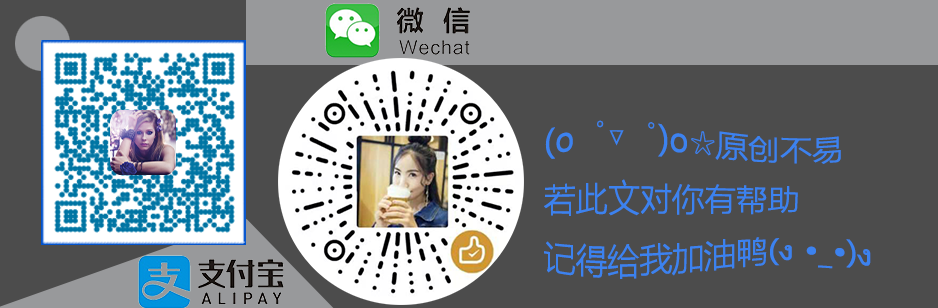一个月前,公司资产部在一年一度处理离职员工回收的资产时,我获得了一台 MacBook Air 。
由于过去从未用过 Mac ,在摸清了大致的用法后,突然想再折腾下博客。
之前我没有个人电脑,每次更换工作电脑(均为 Windows 操作系统)时,直接用 U 盘复制本地 Hexo 工作目录到新电脑上,安装相关依赖后使用。
这次准备把新到的 MacBook Air 作为我的个人电脑使用,然后让个人电脑和工作电脑都可以用来更新博客,所以需要考虑 Hexo 源文件多端同步了。
为什么要同步 Hexo 源文件
用 Hexo 搭建博客的同学应该比较清楚: 当我们用 markdown 写好博文后,需要先执行 hexo g 命令生成 html 文件,再通过 hexo d 命令将生成的 html 文件发布到 Github Page ,这样 GitHub Page 即可直接当个人网站使用了。
所以 Github Page 上只有 html 格式静态网页,而我们通过 markdown 写的源文件,以及 hexo 主题文件和插件等信息都不会上传。
hexo g 的动作相当于网页编译行为,而当我们需要在其他电脑上也可以同步写文章时,就需要把 hexo 工作区进行同步。
使用 GitHub 存储 hexo 源文件
Github 是个很好的代码协同平台,我的博客本身也是放 GitHub Page ,因此我选择在 GitHub Page 项目源代码上新建一个分支来存放 hexo 源文件作为我的线上工作区。
登录 GitHub 后进入到我博客所在项目查看源代码,基于 master 新建一个名为 suorce 的分支,并将该分支设置为默认分支。
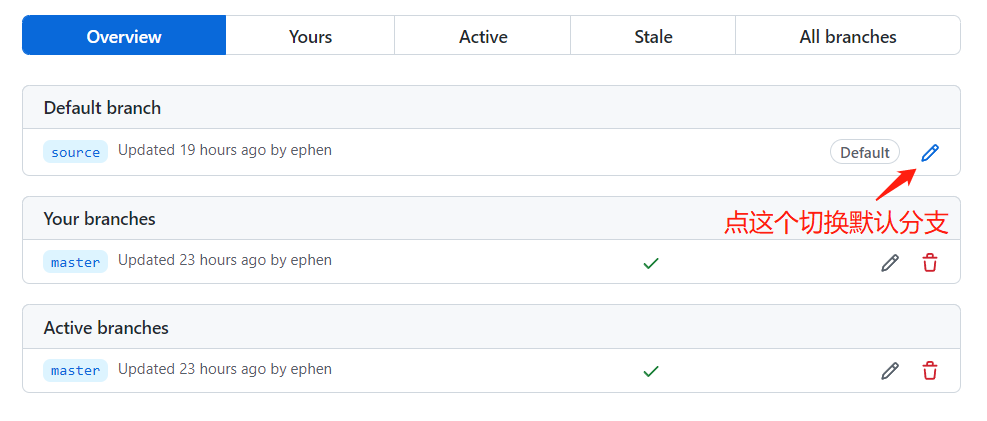
回到工作电脑上,新建一个工作区目录,执行 git clone 项目地址 . 将 github 上的代码下载下来。由于默认分支现在是 source ,因此本地工作区也默认为 source 分支。
由于远程分支是基于原分支复制的,因此内容和 master 一样,都是博客 html 文件。我除了保留此目录下隐藏的 .git 文件夹外,删除其他所有文件,再把之前工作目录下所有文件(含隐藏文件)复制过来。
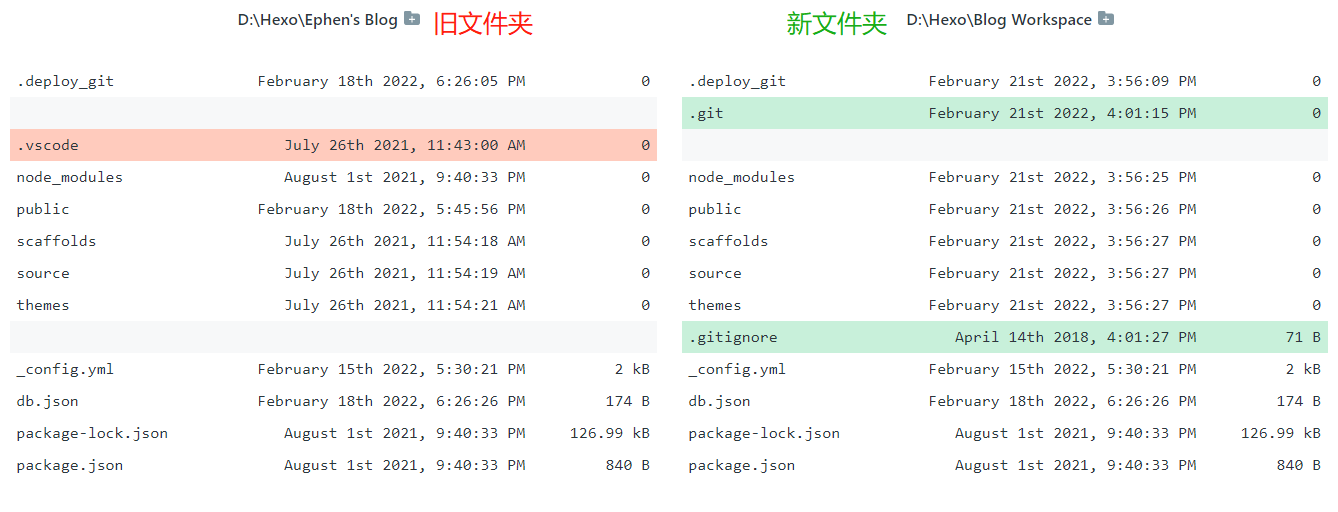
测试下新的工作目录是否能正确运行 hexo 及 Node.js 相关指令,并本地预览确认无误。
然后创建 .gitignore 文件,内容如下:
1 | .DS_Store |
.gitignore文件用于指明哪些文件不用上传或同步。
node_modules/是 hexo 用到的 node.js 插件,这个可以在 node.js 环境中直接通过npm install命令直接安装,而所有用到的插件信息在目录下的package.json文件中有记录;public/是在执行hexo g命令后生成的全部网页文件及目录,这部分内容不稳定,当执行hexo c命令后,该目录就会被删除;.deploy_git/是在执行hexo d时从public/目录复制过来的,用于发布至 GitHub Page ,这部分内容最终会同步至原本的master分支。
做完这些操作后,依次执行以下命令来完成提交:
1 | git add . |
此时再登录到 GitHub 网站上,即可看到最新的源代码保持与本地最新工作目录一致了(已忽略的文件夹除外)。
Mac 环境安装及配置
环境依赖准备
打开个人电脑,通过终端命令确认系统自带 git 。
执行 ssh-keygen -t rsa -C "github账号邮箱" 生成ssh密钥后添加到 Github Settings –> SSH and GPG Keys 页面。
执行 git config --global user.name "Ephen" 和 git config --global user.email 个人邮箱 配置 Git 全局用户名及邮箱。
登录 node.js 官网历史版本下载页搜索 v12.22.10 (保持与工作电脑上的版本一致)下载 .pkg 的程序安装包,按提示步骤完成安装。
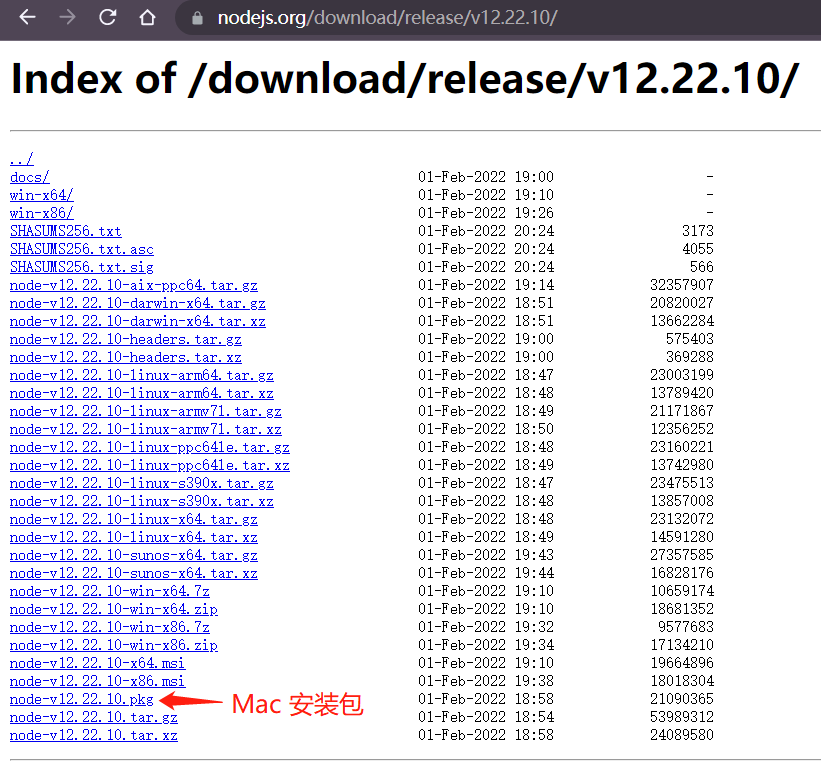
项目同步
到个人目录创建一个分类文件夹,执行 git clone 项目地址命令将默认分支 source 下载到本地。
执行 npm install hexo-cli -g 安装 Hexo 。
源文件已经通过 git 下载,并直接使用的之前的配置,因此不需要执行
hexo init来初始化博客了。
执行 npm install 将自动安装 package.json 文件中的全部插件。执行过程中会有一些报错,按照报错提示上强制继续即可。(忘记截图了…)
本地预览及环境变量
像在 Windows 上一样输入 hexo s 回车后发现执行不了,一开始还以为是之前 npm install 报错导致 hexo 没装上又重装了一遍,确认装上了后还是不能执行,估计就是环境变量问题了。
查阅 Hexo 官方文档后,发现可以使用 npx hexo <command> 命令,测试本地预览无误后开始折腾环境变量配置。
根据过去的 Unix/Linux 经验,通过执行 export PATH="$PATH:./node_modules/.bin" 后测试验证确实是缺失环境变量,于是试着将 PATH 加到 ~/.bash_profile 文件中。退出用户后重新登录,发现并不能自动加载该文件。(由此证明,Hexo 上的官方文档 Guide 不对,需要更新)
再次求助于度娘,发现 Mac 上默认终端是 zsh (其实可以用一个 echo $SHELL 的命令即可查询),用户环境变量的文件是 ~/.zshrc,于是执行以下命令后环境变量配置成功:
1 | echo 'PATH="$PATH:./node_modules/.bin"' >> ~/.zshrc |
折腾结束
通过前述设置后,每次写文章前先 git pull 下载源文件,写完文章后除了 Deploy 发布外,还需要记得同时更新下 Github 上的 source 主分支。
当然,如果还未写完就准备换电脑续写的话,就只用更新 source 而无需 deploy 发布。
本篇文章即通过个人电脑写一半后,到公司用工作电脑续写完成。